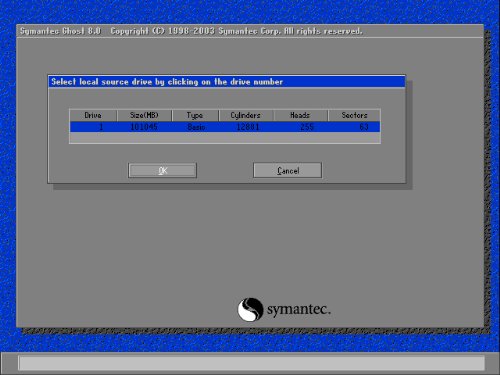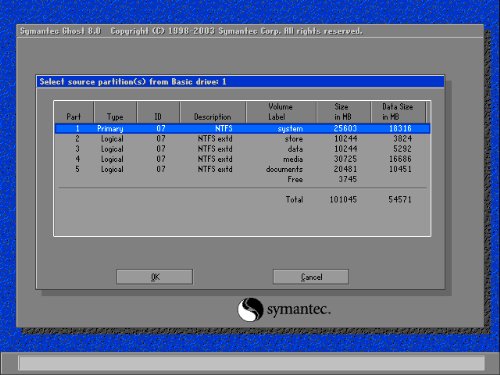| 本月文章推荐 |
Ghost使用图解官方教程发表日期:2008-1-27
|
1. Ghost简介 Ghost是赛门铁克公司推出的一个用于系统、数据备份与恢复的工具。其最新版本是Ghost10。但是自从Ghost9之后,它就只能在windows下面运行,提供数据定时备份、自动恢复与系统备份恢复的功能。 2. Ghost的启动启动Ghost8.0之后,会出现图一所示画面
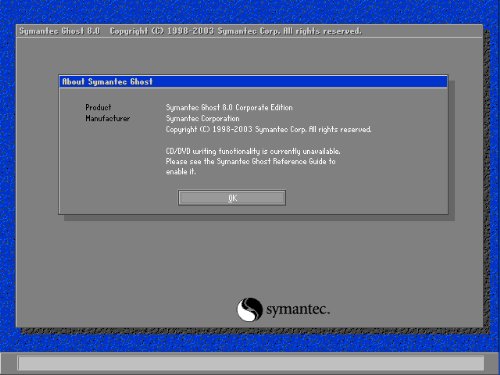 图一 Ghost8.0启动画面 点击OK后,就可以看到Ghost的主菜单,如图二所示。
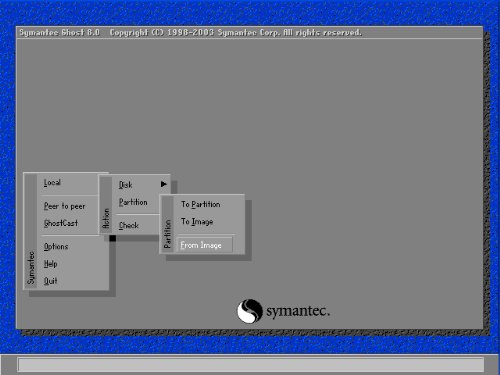 图二 Ghost菜单 在主菜单中,有以下几项:
注意:当计算机上没有安装网络协议的驱动时,Peer to peer和GhostCast选项将不可用(在DOS下一般都没有安装)。 3.使用Ghost对分区进行操作启动Ghost之后,选择Local->Partion对分区进行操作。
3.1 备份系统选择Local->Partion->To Image,对分区进行备份。
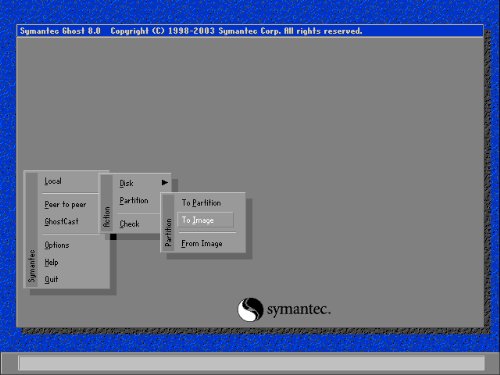 图三 选择Local->Partion->To Image,对分区进行备份 备份分区的程序如下:选择硬盘(图四)->选择分区(图五、图六)->设定镜像文件的位置(图七、图八)->选择压缩比例(图十二)。
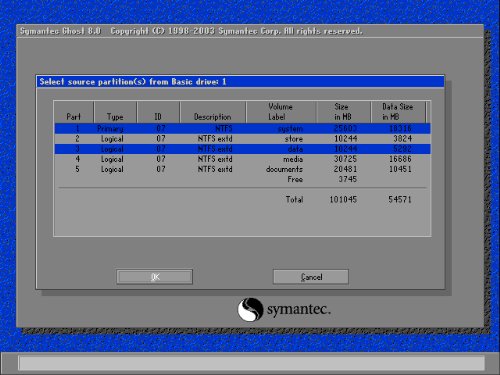 图六 选择多个分区 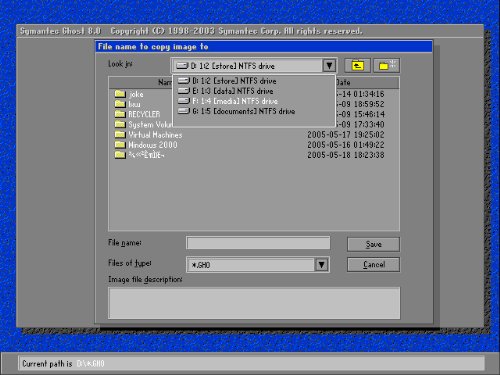 图七 选择镜像文件的位置 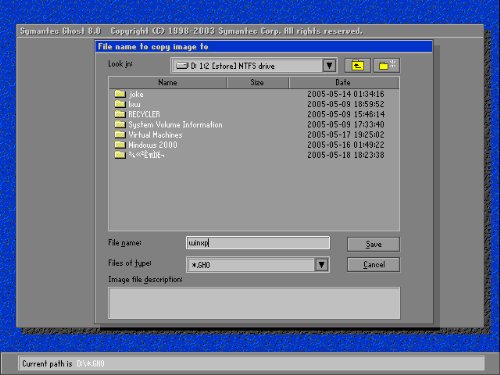 图八 输入镜像文件名
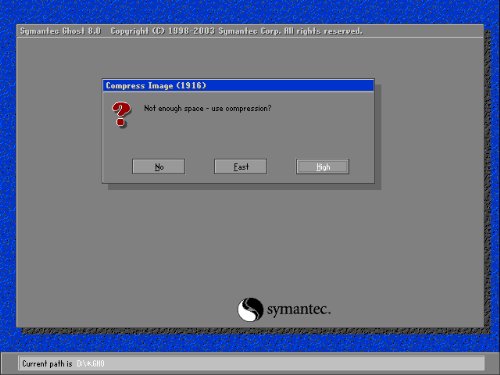 图九 空间不够的提示:是否压缩 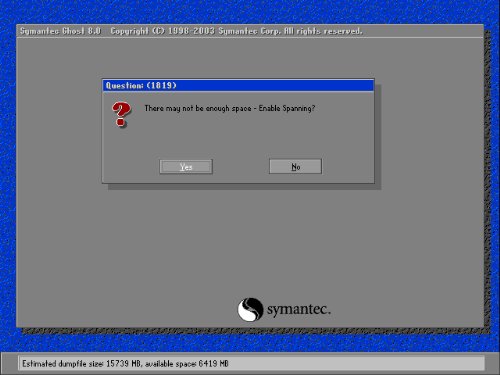 图十 空间不够的提示(是否将镜像文件存储在多个分区上)  图十一 空间不够的警告 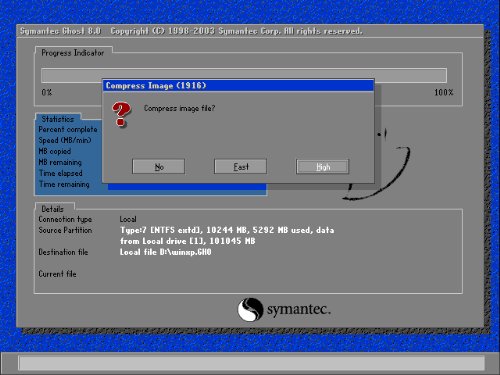 图十二 选择压缩比例 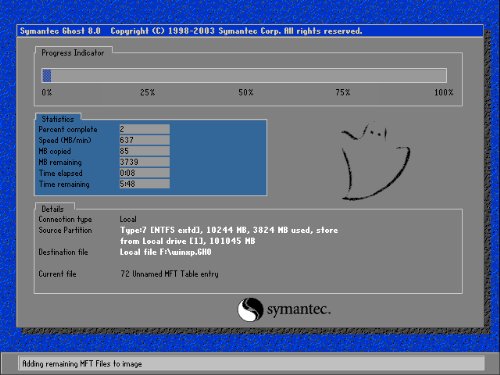 图十三 正在进行备份操作 3.2 对分区进行恢复选择Local->Partion->From Image,对分区进行恢复(图十四)。
恢复分区的程序如下:选择镜像文件(图十五)->选择镜像文件中的分区(图十六)->选择硬盘(图十七)->选择分区(图十八)->确认恢复(图十九)
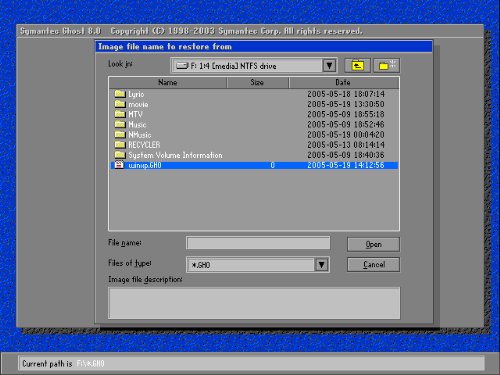 图十五 选择镜像文件  图十六 由于一个镜像文件中可能含有多个分区,所以需要选择分区 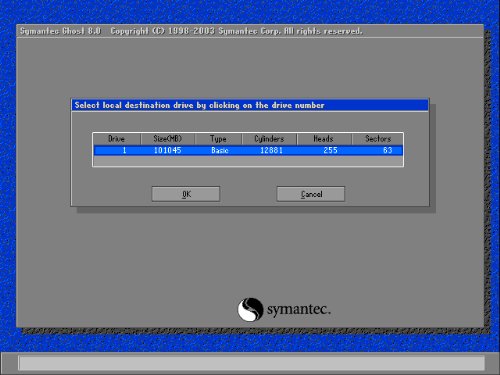 图十七 选择目标硬盘 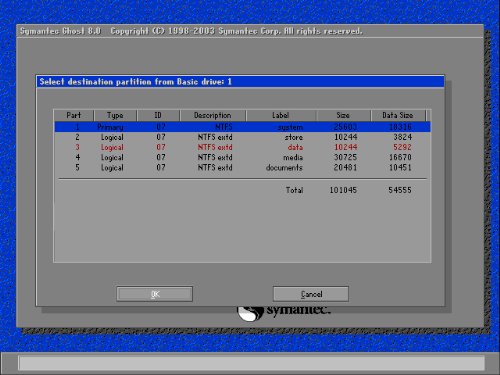 图十八 选择目标分区 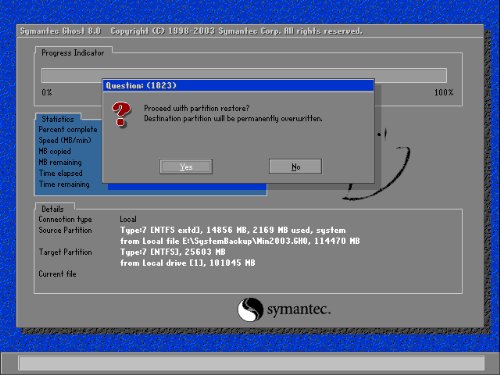 图十九 给出提示信息,确认后恢复分区 |
| 上一篇:替代Ghost 希捷官方免费磁盘备份工具
人气:7575 下一篇:Ghost系统前的配置方法全攻略大放送 人气:2325 |
| 浏览全部Ghost的内容
Dreamweaver插件下载 网页广告代码 祝你圣诞节快乐 2009年新年快乐 |